一、网络拓扑图
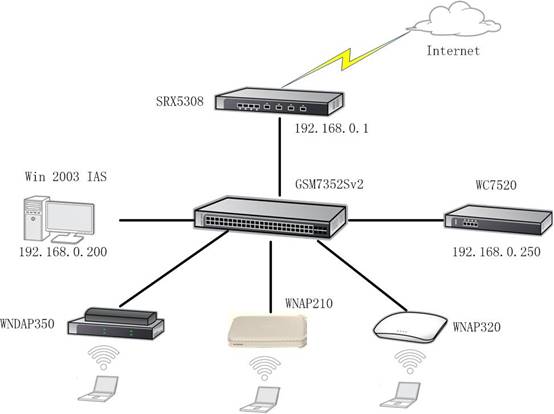
网络环境描述:
一台三层交换机GSM7352Sv2,无线控制WC7520一台,Radius认证服务器Win2003 Server一台,WNDAP350、WNAP210、WNAP320各一台,所有设备均连接到交换机上面,在三层交换机上面开启VLAN1的DHCP功能,给无线客户端自动分配IP地址.
IP地址分配:
WIN2003 SERVER: 192.168.0.200
WC7520: 192.168.0.250
实现的效果:
所有无线客户端可以通过WC7520的内置Captive Portal和外置Radius服务器Win2003 Server结合,实现用户名密码的Portal认证,在未通过Portal认证之前,用户只能连接上无线,但无法访问网络,通过Portal认证之后可以正常访问网络资源。
注:本文主要描述WC7520的内置Captive Portal和外置Radius服务器WIN2003 SERVER配置,其它的相关应用配置请参考相关的技术文档。
二、WC7520 Captive Portal 的配置
- 登录到WC7520的WEB管理页面,点击Configuration—>Security—>Basic—>Authentication Server,选中External RADIUS Server选项,同时,在Primary Authentication Server,Primary Accounting Server的IP地址栏填入Radius服务器WIN2003 SERVER的IP地址192.168.0.200,Shared Secret填入和Radius服务器通讯的共享密钥12345678(必须和Radius服务器一致),点击Apply

- 点击Configuration—>Profile—>Basic—>Radio,Network Authentication选项选择Open system,同时勾选Captive Portal选项,即在这个SSID下面开启了Portal认证功能,点击Apply。

- 点击Configuration—>Captive Portal—>Basic,Portal Type选中Captive,Radius Server选中External的basic-Auth,Select Placement可根据个人习惯选择,一般默认选择Center即可
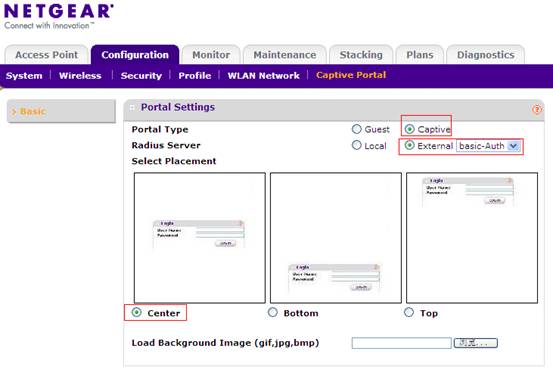
三、RADIUS 服务器 WIN2003 SERVER 的配置
设置Windows 2003 IAS(通过windows2003的组件安装向导,安装网络服务的Internet验证服务)
- 新建Radius客户端
·打开管理工具àInternet验证服务,在“Radius客户端”按右键选择“新建RADIUS客户端”客户端地址则为WC7520的IP地址.
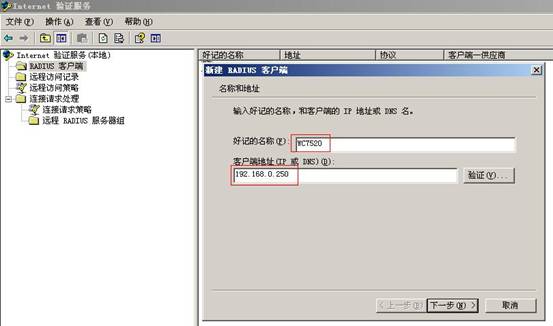
共享的机密:WC7520与radius server通信的共享密钥,与WC7520密钥一致
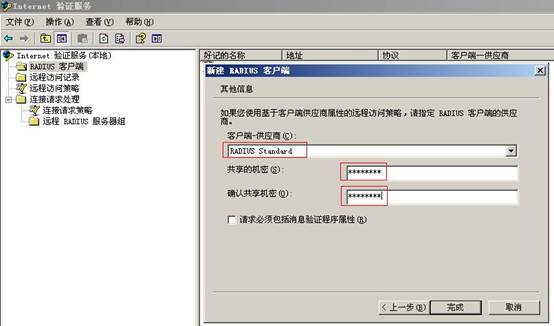
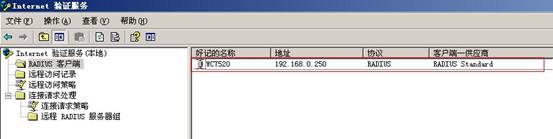
- 添加用户
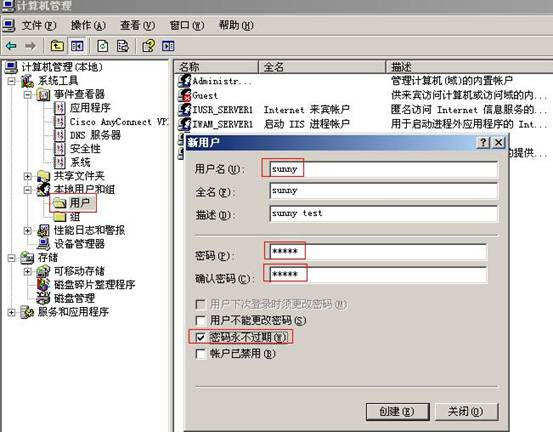
点击用户按右键选择属性,在“拨入”标签页选择“允许访问”
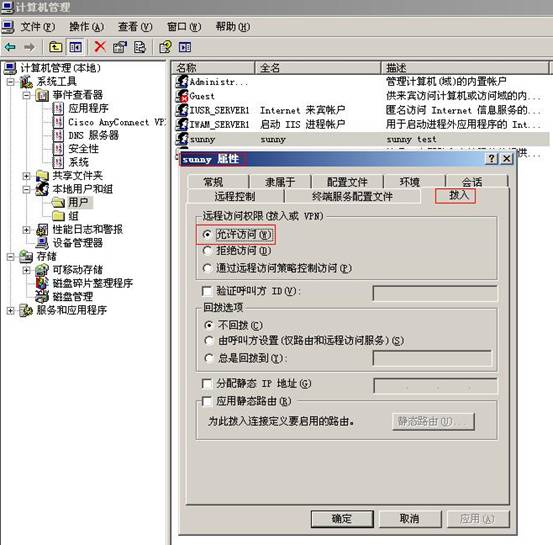
四、Portal 认证测试
在没有通过账号认证之前,输入一个内网真实存在的IP地址或公网上面存在的域名,是ping不通的,也不能访问的,它会重定向到Portal认证页面,输入正确的账号登陆验证成功后方可访问网络。
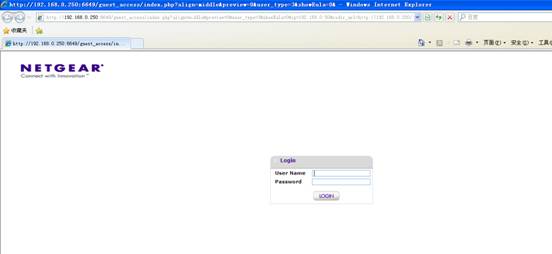
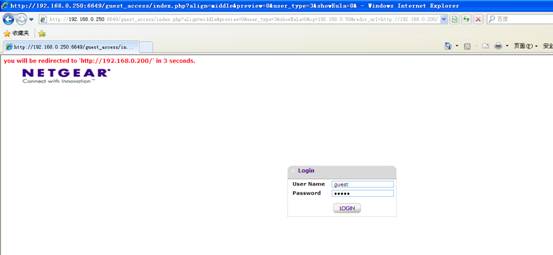
|
序号 |
日期 |
工程师 |
更新摘要 |
|
1 |
2012-04-06 |
Baowen He |
文档归档 |
